Android Lock Screen Settings: आपके Android डिवाइस की लॉक स्क्रीन आपके एंड्राइड फोन का पहला सुरक्षा कवच होती है। यह न केवल आपके फोन को फालतू के उपयोग से बचाती है बल्कि आपको महत्वपूर्ण सूचना और शानदार सुविधाएं भी प्रदान करती है। आइए, हम Android फोन की लॉक स्क्रीन सेटिंग्स के बारे में विस्तार से समझें और जानें कि आप इसे अपनी आवश्यकताओं के अनुसार अपने एंड्राइड फोन में लॉक स्क्रीन सेटिंग कैसे रख सकते हैं।
लॉक स्क्रीन के प्रकार
Android में स्क्रीन लॉक करने के कई प्रकार की सुबिधा दिए गए हैं, जिनमें से आप अपनी सुविधा और सुरक्षा के अनुसार चुन सकते हैं:
स्वाइप (Swipe): यह सबसे आसन और न्यूनतम सुरक्षा वाला ऑप्सन है। इसमें आपको स्क्रीन पर केवल स्वाइप करना होता है और आपका एंड्राइड फ़ोन अनलॉक हो जाता है।
पैटर्न लॉक (Pattern Lock): इसमें आपको एक पैटर्न बनाना होता है जो स्क्रीन पर ड्रॉ करके अपने फ़ोन को अनलॉक करना होता है। यह स्वाइप से अधिक सुरक्षित होता है।
पिन (PIN): इस ऑप्सन को चुनने के बाद इसमें आपको 4 से 6 अंकों का पिन सेट करना होता है। यह माध्यम भी एक सुरक्षित विकल्प है।
पासवर्ड (Password): यह आपके एंड्राइड फोन का सबसे सुरक्षित और शानदार ऑप्सन है, जहां आपको Alphanumeric पासवर्ड सेट करना होता है।
फिंगरप्रिंट/फेस अनलॉक (Fingerprint/Face Unlock): बायोमेट्रिक सिक्योरिटी विकल्प जो आपको आपके फिंगरप्रिंट या चेहरे की पहचान के माध्यम से डिवाइस अनलॉक करने की सुविधा देता है।
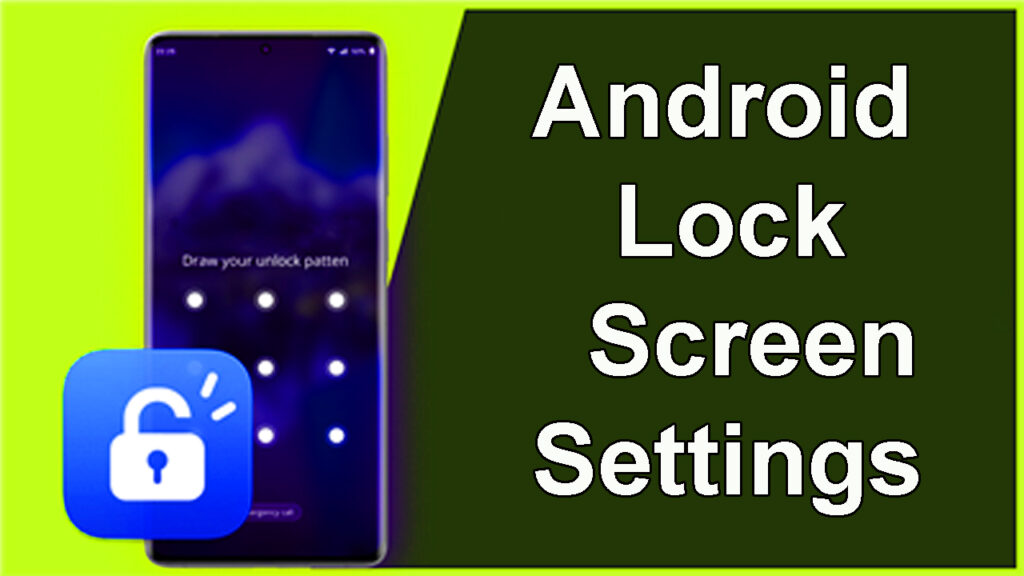
लॉक स्क्रीन पर शॉर्टकट्स और विजेट्स
आप लॉक स्क्रीन पर शॉर्टकट्स और विजेट्स सेट कर सकते हैं, जिससे आप सीधे लॉक स्क्रीन से ही कुछ एप्लिकेशंस या सुविधाओं तक पहुंच सकते हैं। उदाहरण के लिए, आप कैमरा या फोन डायलर का शॉर्टकट जोड़ सकते हैं, जिससे आपको डिवाइस अनलॉक किए बिना भी तुरंत उपयोग की सुविधा मिल सके।
स्मार्ट लॉक (Smart Lock)
स्मार्ट लॉक की विशेषता यह है की आप अपने आवाज से अपने फोन को लॉक कर सकते है, आपका फोन आपसे कितना भी दूर क्यों न हो बस आपकी आवाज आपके फोन तक जानी चाहिए।
- सबसे पहले निचे दिए गए Install Now की बटन पर क्लिक करके Install करें
- Install करने के बाद उस App को Open करना है, उसके बाद Activate this device admin app पर क्लिक करके उसे एक्टिव कर लेना है.
- Activate this device admin app को एक्टिवेट करने के लिए आपको 3 बार Next Step की बटन पर क्लिक करना है ऊसके बाद Accept कर लेना है
- उसके बाद अपने होम स्क्रीन पर लॉन्ग प्रेस करना है, उसके बाद आपका गूगल असिस्टेंट Open हो जायेगा
- उसके बाद आपके फ़ोन के बाई ओर नीचले कोने पर एक चिन्ह दिखाई देगा जो इस प्रकार होगा उसपर क्लिक करे
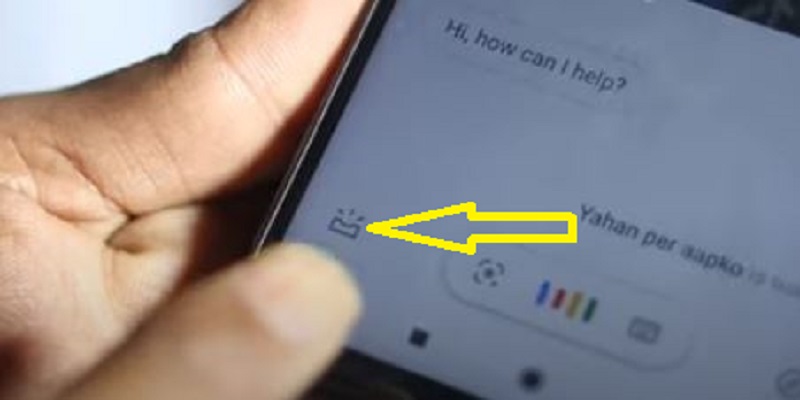
- उसके बाद प्रोफाइल वाले ऑप्शन पर क्लिक करना है उसके बाद आपको Assistant वाले ऑप्शन पर क्लिक करना है
- उसके बाद Routines वाले ऑप्शन पर क्लिक करना है, उसके बाद Add a Routine पर क्लिक करना है
- Add Commands (Required) के ऑप्सन पर क्लिक करके उसमे लिखे Lock My Phone या कुछ भी लिख सकते है जिसे बोलने के बाद आपका फोन लॉक हो जायेगा
- Assistant Will में Add Action पर क्लिक करना है उसमे लिखे Open Screen Off उसके बाद ऊपर Add पर क्लिक करके Add कर देना है
- उसके बाद Save कर देना है, अब आप अपने फोन को बोले Lock My Phone आपका फोन लॉक हो जाएगा
Read More
- एंड्रॉइड फोन में ऐप्स के लिए पासवर्ड कैसे सेट करें
- किसी भी एंड्राइड फोन का लॉक कैसे तोड़े
- अपने एंड्राइड फोन में विडियो पर आने वाले Ads को कैसे रोके
निष्कर्ष
Android Lock Screen Settings न केवल आपके डिवाइस को सुरक्षित रखने में मदद करती हैं, बल्कि यह भी सुनिश्चित करती हैं कि आपका उपयोगकर्ता अनुभव सहज और व्यक्तिगत हो। सुरक्षा और सुविधा के बीच सही संतुलन बनाना आवश्यक है, और यह Android की लॉक स्क्रीन सेटिंग्स के साथ आसानी से किया जा सकता है। अपने डिवाइस की सुरक्षा को नज़रअंदाज़ न करें!

